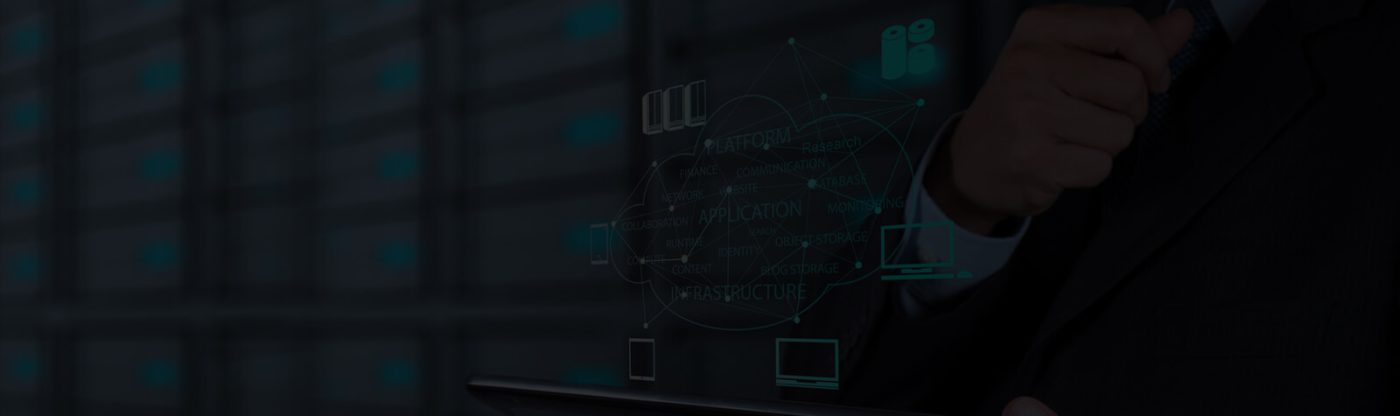Hướng dẫn tích hợp reCAPTCHA cho theme WordPress
Giới thiệu về reCAPTCHA
reCAPTCHA là một công nghệ bảo mật do Google phát triển, nhằm ngăn chặn các hoạt động spam và tự động hóa trên các trang web. Nó giúp bảo vệ các biểu mẫu liên hệ, đăng ký và các khu vực khác của website. Việc tích hợp reCAPTCHA vào theme WordPress không chỉ bảo vệ bạn khỏi các bot mà còn tạo niềm tin cho người dùng.
Tại sao nên tích hợp reCAPTCHA vào theme WordPress?
Việc tích hợp reCAPTCHA vào theme WordPress mang lại nhiều lợi ích, bao gồm:
- Ngăn chặn spam: Giảm thiểu lượng spam từ các bot tự động.
- Bảo vệ thông tin người dùng: Đảm bảo rằng thông tin được gửi từ người dùng là hợp lệ.
- Cải thiện trải nghiệm người dùng: Sử dụng reCAPTCHA phiên bản 2 hoặc 3 cho phép trải nghiệm người dùng linh hoạt hơn.
Các bước để tích hợp reCAPTCHA vào theme WordPress
Dưới đây là hướng dẫn từng bước để tích hợp reCAPTCHA vào theme WordPress của bạn.
Bước 1: Đăng ký reCAPTCHA
Để bắt đầu, bạn cần đăng ký một tài khoản reCAPTCHA trên trang web của Google.
- Truy cập vào Google reCAPTCHA.
- Nhấn chọn “Admin Console” ở góc trên bên phải.
- Điền thông tin về tên dự án, chọn loại reCAPTCHA (phiên bản 2 hoặc 3) và thêm tên miền website của bạn.
- Nhấn “Register” để hoàn tất quá trình đăng ký.
Bước 2: Lấy khóa API
Sau khi hoàn tất đăng ký, bạn sẽ nhận được hai khóa: khóa trang và khóa bí mật. Bạn sẽ dùng khóa trang để tích hợp vào theme và khóa bí mật để xác thực.
Bước 3: Cài đặt plugin reCAPTCHA (tùy chọn)
Mặc dù bạn có thể tích hợp reCAPTCHA trực tiếp vào theme, việc sử dụng một plugin có thể đơn giản hóa quy trình.
- Truy cập vào bảng điều khiển WordPress của bạn.
- Đi đến “Plugins” > “Add New”.
- Tìm kiếm “reCAPTCHA” và chọn một plugin phù hợp, chẳng hạn như “WPForms” hoặc “Contact Form 7”.
- Nhấn “Install Now” và sau đó “Activate”.
Bước 4: Thêm khóa reCAPTCHA vào cấu hình plugin
Sau khi cài đặt plugin, bạn cần nhập khóa reCAPTCHA vào cài đặt của plugin đó.
- Đi đến cài đặt của plugin bạn vừa cài đặt.
- Tìm phần cài đặt reCAPTCHA và nhập khóa trang và khóa bí mật vào các ô tương ứng.
- Lưu lại cài đặt.
Bước 5: Tích hợp reCAPTCHA vào biểu mẫu
Sau khi cấu hình xong, bạn cần tích hợp reCAPTCHA vào các biểu mẫu mà bạn muốn bảo vệ.
- Đi đến phần chỉnh sửa biểu mẫu của bạn (ví dụ: trong “Contact Form 7”, chọn biểu mẫu mà bạn muốn).
- Tìm tùy chọn bổ sung cho reCAPTCHA và chọn loại reCAPTCHA bạn đã đăng ký.
- Thêm shortcode cho reCAPTCHA vào vị trí bạn muốn hiển thị trong biểu mẫu.
- Lưu lại biểu mẫu.
Kiểm tra hoạt động của reCAPTCHA
Để đảm bảo rằng reCAPTCHA hoạt động đúng cách, bạn cần kiểm tra:
- Truy cập vào trang có biểu mẫu mà bạn đã tích hợp reCAPTCHA.
- Điền thông tin vào biểu mẫu và gửi đi.
- Xem kết quả: Nếu reCAPTCHA hoạt động, bạn sẽ thấy một thông báo xác nhận hoặc gửi thành công.
Các vấn đề thường gặp khi tích hợp reCAPTCHA
Dưới đây là một số vấn đề phổ biến mà bạn có thể gặp phải khi tích hợp reCAPTCHA:
- reCAPTCHA không hiển thị: Kiểm tra xem bạn đã nhập đúng khóa API chưa và xem có xung đột với các plugin khác không.
- Thông báo lỗi khi gửi biểu mẫu: Đảm bảo rằng bạn đã kích hoạt đúng reCAPTCHA và không có lỗi trong phần mã hóa.
- Thiếu tính năng bảo mật: Đảm bảo cập nhật theme và plugin để đảm bảo tính tương thích và bảo mật tốt nhất.
Kết luận
Tích hợp reCAPTCHA vào theme WordPress là một bước quan trọng để bảo vệ website của bạn khỏi các hoạt động không mong muốn. Bằng cách làm theo các bước hướng dẫn trên, bạn có thể dễ dàng thêm tính năng này vào các biểu mẫu trên website của mình. Hãy đảm bảo kiểm tra hoạt động của reCAPTCHA thường xuyên để giữ cho website của bạn an toàn và bảo mật.